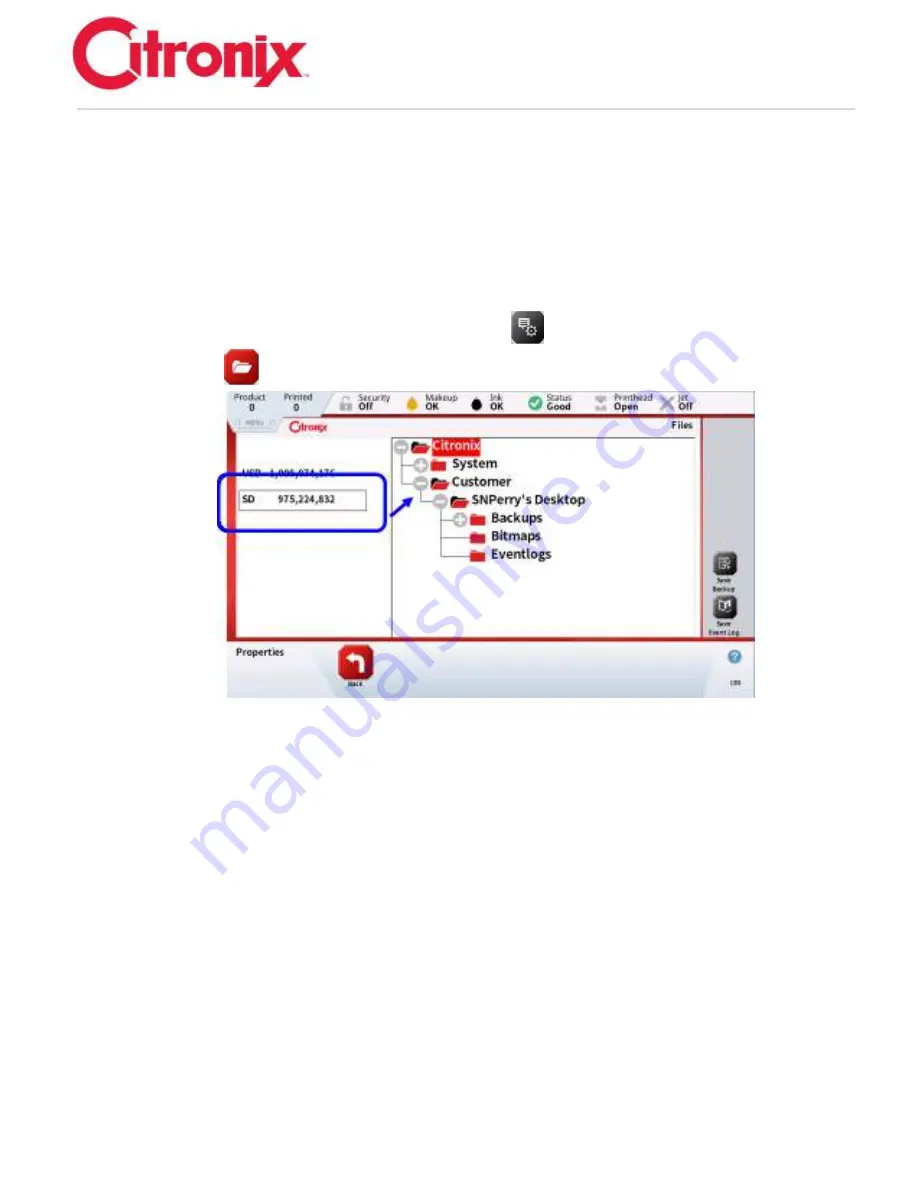
ci5000 Series Printer Technical Service Manual
Version 0.1
3-13
7. Install bitmaps/logos
8. Backup the Event Log
When using a USB;
First plug it into the printer. This allows the printer to download onto the USB a file structure. This is an
automatic process. To do this;
1. insert the device (USB or SD Card) into the proper slot
2. Navigate to view the device by selecting [Properties]
3. Select [Files]
4. Select/press the USB device
Note: this will take a few seconds for the printer to read and write the file structure to the device. When
this is completed the structure will be displayed on the screen
Содержание ci5200
Страница 2: ...ci5000 Series Printer Technical Service Manual Version 0 1 2 THIS PAGE INTENTIONALLY LEFT BLANK ...
Страница 33: ...ci5000 Series Printer Technical Service Manual Version 0 1 1 27 Alignment Quick release buttons 1 2 1 2 ...
Страница 34: ...ci5000 Series Printer Technical Service Manual Version 0 1 1 28 Ink System Diagram ...
Страница 47: ...ci5000 Series Printer Technical Service Manual Version 0 1 2 10 ...
Страница 129: ...ci5000 Series Printer Technical Service Manual Version 0 1 4 6 Encoder ...
Страница 130: ...ci5000 Series Printer Technical Service Manual Version 0 1 4 7 Beacon Options ...
Страница 132: ...ci5000 Series Printer Technical Service Manual Version 0 1 4 9 ...
Страница 172: ...ci5000 Series Printer Technical Service Manual Version 0 1 6 28 Fig 1 Fig 2 High Voltage Trip Definition ...
Страница 189: ...ci5000 Series Printer Technical Service Manual Version 0 1 6 45 Pic 3 Pic 4 Ink Reservoir Low ...
Страница 222: ...ci5000 Series Printer Technical Service Manual Version 0 1 6 78 ...
Страница 285: ...ci5000 Series Printer Technical Service Manual Version 0 1 11 4 Schematics Display Touch Connections ...
Страница 286: ...ci5000 Series Printer Technical Service Manual Version 0 1 11 5 Electrical Connections ...
Страница 287: ...ci5000 Series Printer Technical Service Manual Version 0 1 11 6 Fluids Connections ...
















































